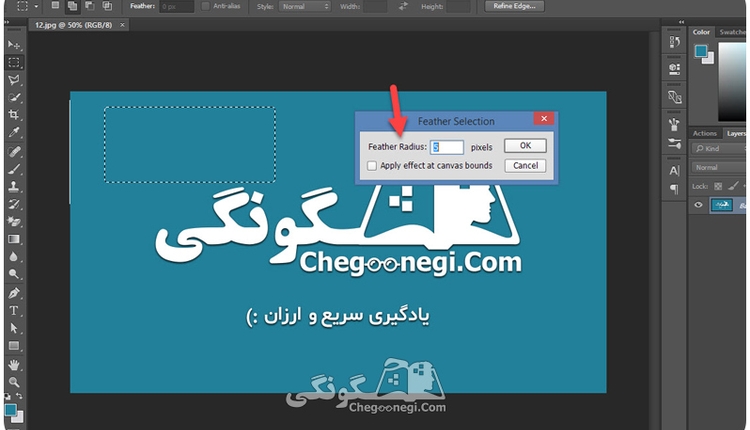
دستور Feather در فتوشاپ، به معنی نرم کردن لبههای یک انتخاب در تصویر است. برای نرم کردن لبههای یک انتخاب در فتوشاپ، میتوانید از دستور Feather استفاده کنید. ابتدا طبق تصویر پایین با استفاده از ابزار select بخشی از تصویر را به صورت دلخواه select کنید
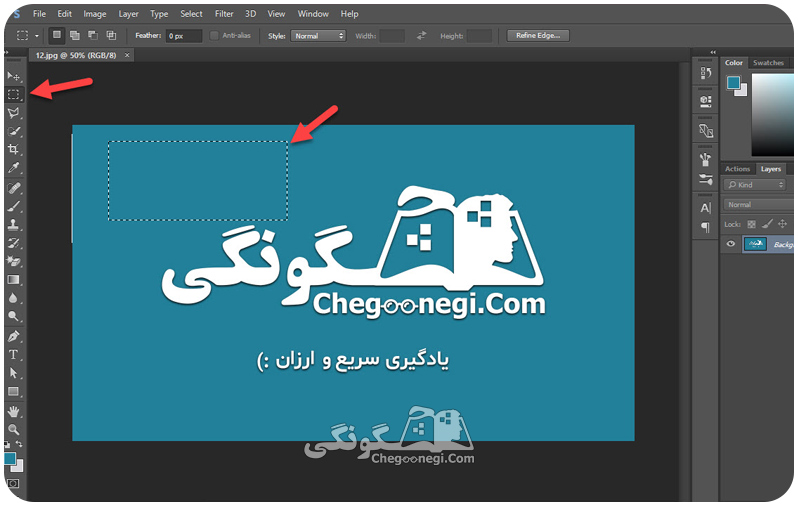
بعد از کلید ترکیبی (Shift+F6) استفاده کنید پنجره ای همانند تصویر پایین برای شما نمایش داده می شود از پنجره ای باز میشود که می توانید در قسمت "Feather Radius"، شعاع دایرهای که باعث گرد شدن گوشههای انتخاب شده می شود را بر حسب پیکسل تعیین کنید. با تعیین این مقدار، لبههای محدودهی انتخاب شده نرم شده و به حالت محو در می آیند.
گرد کردن گوشه های تیز محدوده انتخاب با feather:
برای اینکه بتوانید گوشه های محدوده ای را که انتخاب کرده اید گرد کنید به راحتی می توانید از گزینه feather استفاده کنید همانطور که در تصویر زیر مشاهده میکنید محدوده انتخاب شده ما گوشه هایی به صورت منحنی و گرد دارد.
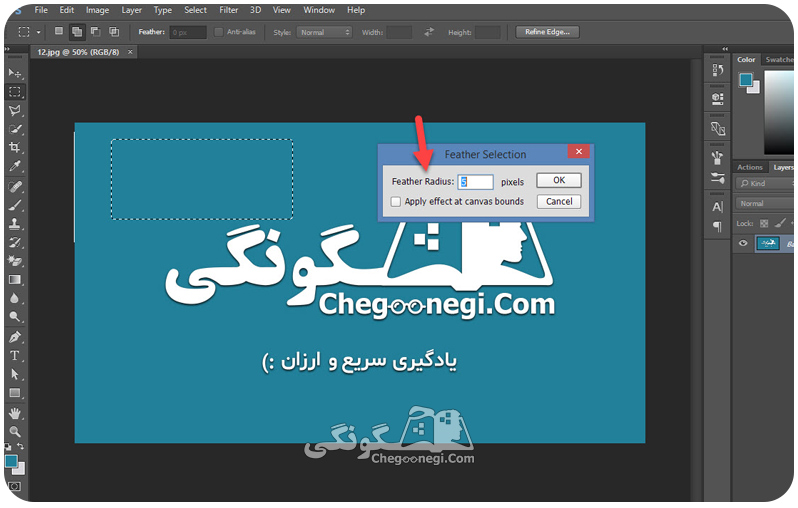
روش دوم استفاده از Feather در بخش نوار ابزار فتوشاپ است همانطور که در تصور مشخص شده است شما همچنین می توانید به جای استفاده از کلیدهای ترکیبی از این روش برای دستور Feather استفاده نمایید.
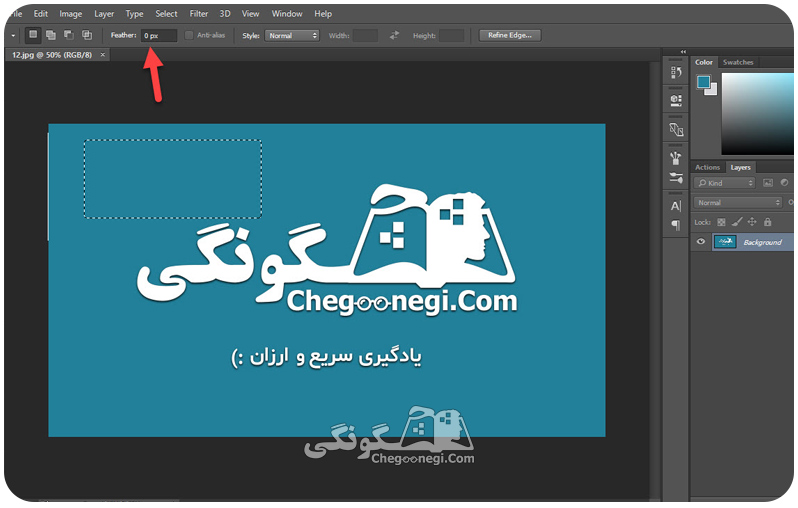
گزینه feather توی فتوشاپ جدید کجاست؟
با آپدیت نسخه فتوشاپ به نسخه های جدیدتر کافی است بعد از انتخاب محدوده مورد نظر از قسمت نوار ابزار بالای فتوشاپ بخش select گزینه modify را انتخاب نمایید و گزینه feather را در پنجره جدید مشاهده خواهید کرد همچنین شما می توانید با استفاده از کلید میانبر ctrl+f6 نیز این عملیات را انجام دهید.


5469